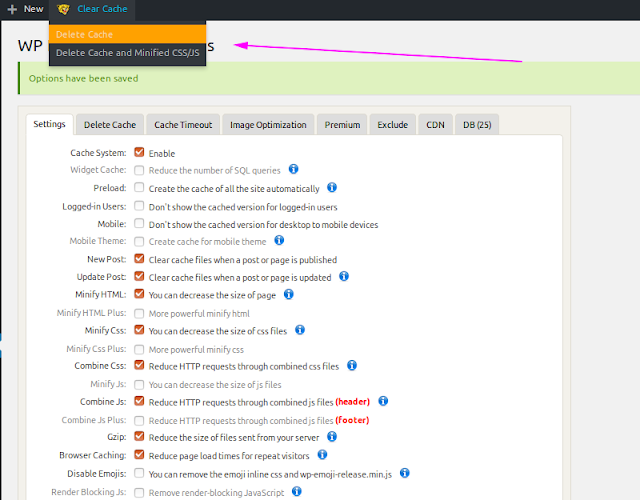Cara Optimasi WordPress Dengan Plugin WP Fastest Cache Gratis
Cara Optimasi WordPress Dengan Plugin WP Fastest Cache – Kecepatan website merupakan salah satu faktor penting dalam meningkatkan SEO maupun peringkat google. Dengan website yang lebih cepat, maka pengunjung akan semakin betah berada di dalam website.
Karena saat ini google dalam merangking suatu website juga memperhatikan kecepatan website saat diakses. Semakin cepat respon website saat diakses, maka kesempatan untuk mendapatkan peringkat satu semakin tinggi.
Logika tersebut didasarkan oleh kebiasaan manusia dalam browsing. Contoh saja bila sobat berkunjung ke sebuah website, namun kecepatan website tersebut sangat lambat. Maka kira-kira apa yang akan sobat lakukan ?.
Sebagian besar pasti akan segera meningkalkan website tersebut dan mencari website lain yang memiliki kecepatan lebih baik. Jadi pastikan kecepatan website sobat sangat baik, agar pengunjung tidak dengan mudahnya pergi begitu saja.
Khusus bagi sobat yang menggunakan website dengan platform wordpress. Sangat banyak sekali plugin optimasi yang dapat digunakan, contohnya ada W3TotalCache, WP Super Cache, Speed Booster Pack, dan lain sebagainya. Pada kesempatan kali ini kita akan membahas Plugin power full yang tidak kalah dari plugin sebelumnya yaitu Plugin WP Fastest Cache. Sebelum kita membahas cara penggunaan plugin ini, sebaiknya kita berkenalan dahulu ya !.
Pengenalan Plugin WP Fastest Cache
WP Fastest Cache merupakan plugin cache yang sangat baik digunakan sebagai optimasi kecepatan website wordpress. Dengan menghasilkan file HTML statis berdasarkan blog WordPress dinamis sobat dan menyimpannya di cache.
Konfigurasi plugin WP Fastest Cache ini sangat mudah, hanya perlu melakukan centang beberapa fitur-fitur yang diperlukan dan menyimpannya.Untuk memperoleh plugin ini, sobat bisa langsug install melalui admin wordpress atau download melalui link berikut WP Fastest.
Fitur WP Fastest Cache
Banyak sekali fitur fastest Cache yang dapat sobat gunakan meskipun gratis. Namun bila memiliki dana yang lebih, menggunakan WP Fastest Cache Premium lebih baik. Karena memiliki fitur yang lebih banyak dan lebih powerfull.
- Menggunakan mod_rewrite untuk membuat halaman HTML Statis
- Compress file HTML dan CSS
- Mengaktifkan kompresi GZIP utnuk mengurangi ukuran file yang langsung dikirim oleh server
- Mendukung caching browser dan desktop
- Mendukung penggabungan Javascript dan CSS
- Otomatis menghapus cache files setiap kali plugin mendeteksi adanya postingan baru, komentar baru, dan postingan lama yang diperbarui.
- Mendungng CDN
- Terdapat pilihan untuk mengaktifkan cache mobile
- Dan lainnya.
Install Plugin WP Fastest Cache
#2 Setelah sobat masuk ke dalam Dasboard WordPress. Selanjutnya sorot menu plugins disebelah kiri dan pilih Add New.
#3 Pada kolom kanan atas silakan cari plugin “WP Fastest Cache“. Dan Klik Install Now kemudian Aktifkan.
#4 Untuk Install saat ini sudah selesai. Nantinya sobat akan langsung diarahkan ke menu konfigurasi wp fastest cache. Dan Sobat juga akan menemukan menu baru di sidebar sebelah kiri. Nama dari menu tersebut adalah “WP Fastest Cache“.
Konfigurasi Plugin WP Fastest Cache
Konfigurasi plugin WP Fastest Cache tidaklah sulit, sobat hanya perlu mengikuti panduan ini maka akan dengan mudah melakukan konfigurasinya. Oh iya, WP Fastest Cache yang digunakan pada panduan ini adalah versi gratis.
Lalu apa saja yang akan sobat dapatkan ketika mengikuti panduan konfigurasi ini ?. Kurang lebih berikut yang akan sobat dapatkan untuk kecepatan website.
- Memperoleh halaman statis (HTML), sehingga website akan lebih cepat saat diakses.
- Mengurangi ukuran halaman (HTML).
- Mengurangi ukuran dile css.
- Kompress GZIP untuk memperoleh kecepatan data yang dikirim dari server ke browser.
- Mengurangi pengunjung untuk melakukan load ulang halaman yang sudah di kunjungi.
- Dan lainnya.
Baik sob, langsung saja mengikuti Panduan Optimasi WordPress Dengan Plugin WP Fastest Cache dibawah ini :
#1 Pertama, silakan masuk ke dasboard plugin WP Fastest Cache dengan klik menu “WP Fastest Cache” yang ada di sidebar kiri wordpress.
#2 Jika sudah sobat kli menu “WP Fastest Cache“, maka akan masuk ke Dashboard Plugin WP Fastest Cache seperti berikut.
#3 Pada tampilan dahboard tersebut, kita akan melakukan konfigurasi optimasi. Sebelum melakukan optimasi, sebaiknya sobat melakukan backup file website maupun database terlebih dahulu. Agar nantinya bila terjadi kerusakan, dapat dengan mudah dikembalikan.
Baca Juga :
- Cara Backup File Website Di Cpanel
- Cara Backup Database Di PHPMyadmin
- Cara Backup Menggunakan Plugin UpdraftPlus
Baik sob, silakan melakukan pengaktifan beberapa fitur berikut dengan melakukan Centang dan Save :
- Cache System (Enable)
- New Post (OK) >> Clear All Cache
- Update Post (OK) >> Clear All Cache
- Minify HTML (OK)
- Minify Css (OK)
- Combine Css (OK)
- Combine Js (OK)
- Gzip (OK)
- Browser Caching (OK)
Setelah fitur diatas diaktifkan, maka silakan melakukan klik tombol “SUBMIT” untuk menyimpannya.
Nah, hanya seperti itu saja konfigurasinya bila sobat menggunakan plugin WP Fastest Cache Free. Sedangkan untuk pembahasan versi Berbayar konfigurasinya sama saja. Hanya terdapat penambahan beberapa fitur premium saja.
#4 Setiap kali sobat melakukan edit halaman website, artikel maupun install Uninstall Plugin dan lainnya. Silakan melakukan delete cache dengan menekan tombol delete cache pada bagian atas plugin seperti berikut :
Demikianlah Tutorial Optimasi WordPress Dengan Plugin WP Fastest Cache Gratis, semoga bermanfaat dan dapat membantu sobat. Jangan lupa untuk di share artikel ini kepada teman sobat. Agar website novri.web.id dapat lebih maju dan semakin ramai.